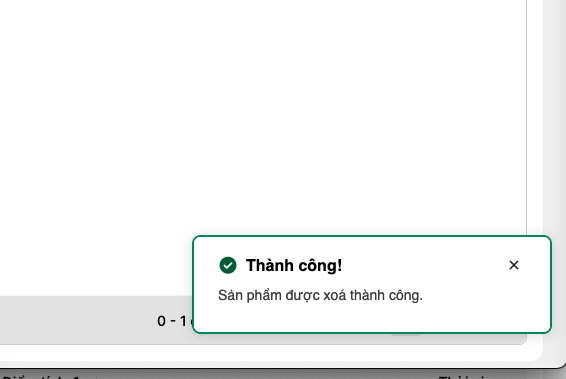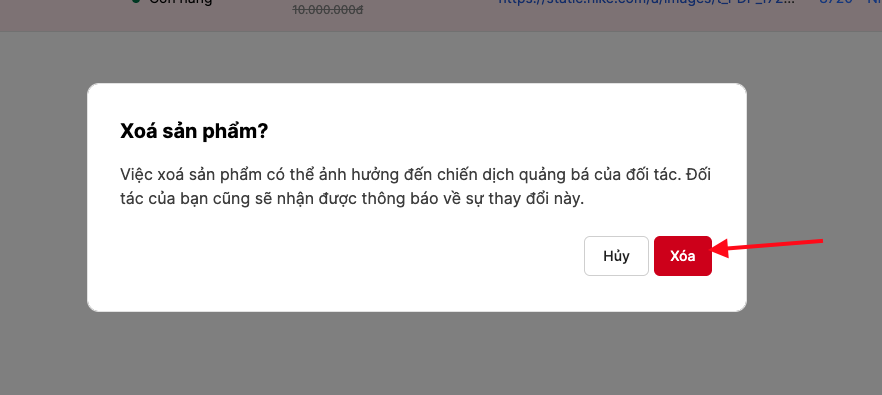Giới thiệu #
Tính năng Quản lý Sản phẩm (Product Management) trên nền tảng giúp các Thương hiệu có thể dễ dàng quản lý các sản phẩm đã tạo trước đó qua 2 thao tác Chỉnh sửa sản phẩm & Xóa sản phẩm.
Chức năng chỉnh sửa sản phẩm #
Mục đích #
Chức năng cho phép các Brand chỉnh sửa thông tin của một sản phẩm đã tạo trước đó.
Cách truy cập #
Bước 1: Từ màn hình chính, chọn Chiến dịch > Quản lý sản phẩm.
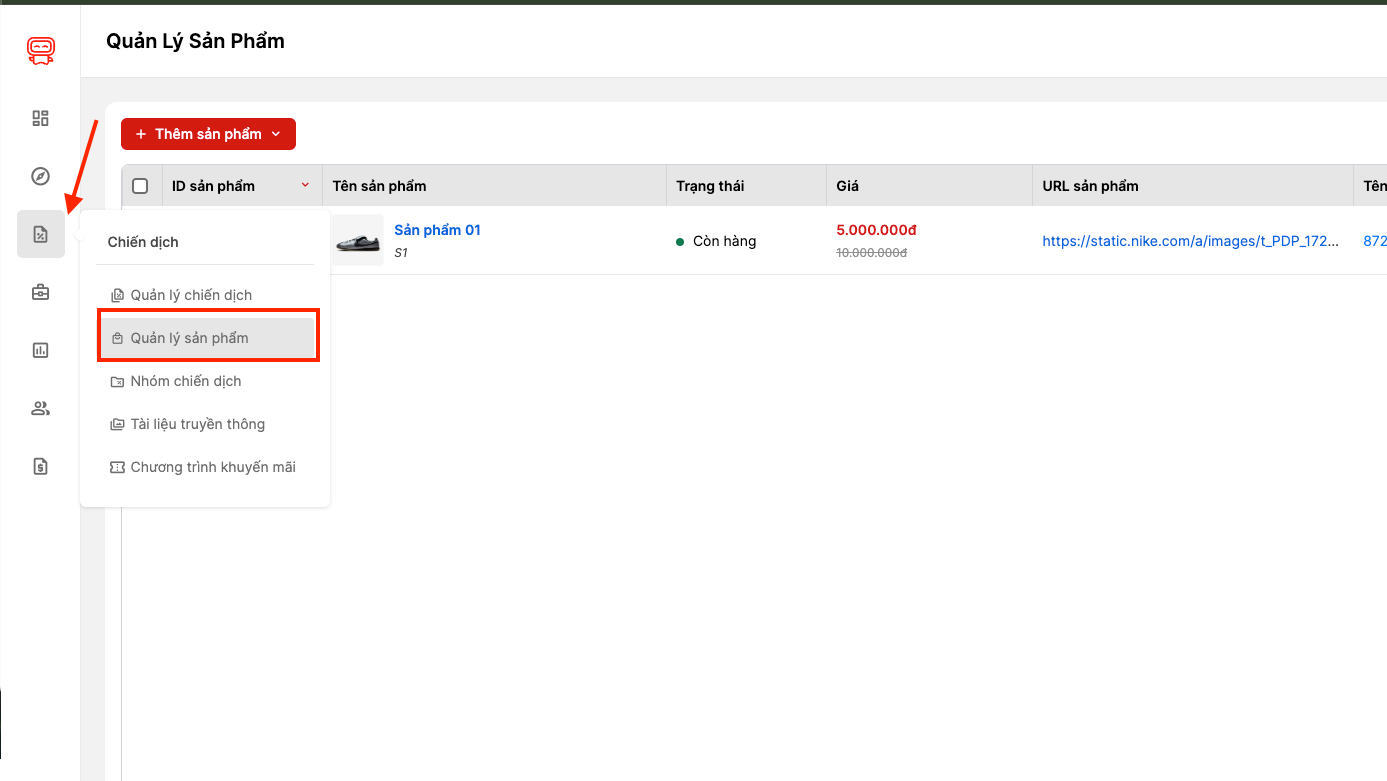
Bước 2: Brand chọn vào một sản phẩm muốn chỉnh sửa.
Bước 3: Sau đó, Brand click vào nút “Chỉnh sửa” trên thanh công cụ chính.
- Hoặc, Brand có thể click vào tên sản phẩm để hiển thị lên màn hình chỉnh sửa sản phẩm.
- Lưu ý: Điều kiện để nút “Chỉnh sửa” được kích hoạt là số lượng sản phẩm được chọn phải bằng 1 (Chọn 1 sản phẩm duy nhất).
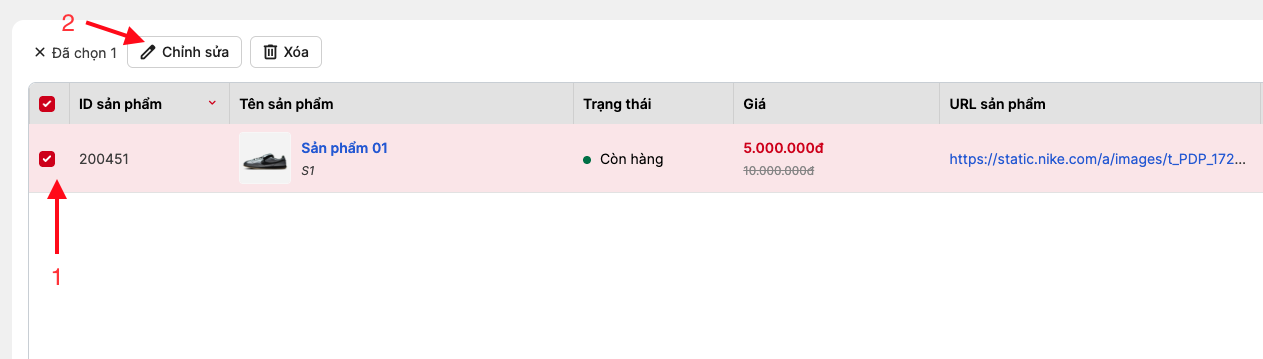
Thông tin cơ bản #
Mục này hiển thị các thông tin tổng quan của sản phẩm.
- Hình ảnh sản phẩm: Hiển tự hình ảnh đầu tiên trong danh sách hình ảnh sản phẩn
- Tên sản phẩm
- ID sản phẩm: ID sản phẩm do hệ thống sinh ra
- ID chiến dịch: ID của chiến dịch đang được gắn với sản phẩm này (Nếu sản phẩm chưa được gắn vào chiến dịch nào, mã chiến dịch sẽ không hiển thị)
- Giá bán: Nhập giá khuyến mãi của sản phẩm, nếu không có khuyến mãi, để trùng với original_price | Ví dụ: 10000
- Giá gốc: Nhập giá gốc của sản phẩm (đơn vị: VND, không có dấu chấm/phẩy) | Ví dụ: 10000
- Trạng thái sản phẩm
- Còn hàng: Nếu số lượng tồn kho lớn hơn 0
- Hết hàng: Nếu số lượng tồn kho bằng 0
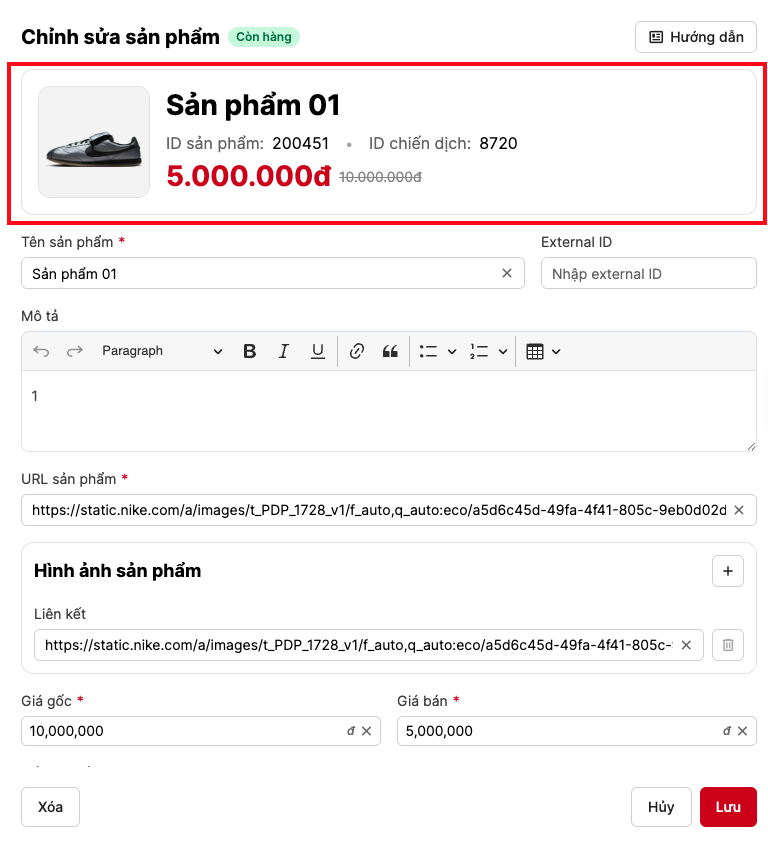
Các thông tin có thể chỉnh sửa #
- Tên sản phẩm : Nhập rõ ràng, đẩy đủ tên sản phẩm | Ví dụ: Sản phẩm A,… (Bắt buộc)
- External ID: ID của sản phẩm từ hệ thống, website của Brand.
- Mô tả: Cho phép Brand nhập các thông tin mô tả sản phẩm
- Liên kết sản phẩm: Dán đường link đầy đủ tới sản phẩm (trên website/sàn TMĐT) | Ví dụ: https://www.permate.com/san_pham_1 (Bắt buộc)
- Hình ảnh sản phẩm: Cho phép thêm nhiều link hình ảnh của sản phẩm, hình ảnh hiển thị trên Marketplace sẽ lấy theo hình ảnh ở vị trí đầu tiên | Ví dụ: https://www.permate.vn/hinh_anh_sp_1 Giới hạn tối thiểu 1 và tối đa 20 liên kết.
- Giá gốc: Giá gốc của sản phẩm (Bắt buộc)
- Giá bán: Giá bán của sản phẩm (Bắt buộc)
- Số lượng tồn kho: Số lượng tồn kho của sản phẩm
- Danh mục: Danh mục tương ứng với sản phẩm
- SKU: ID định danh sản phẩm của Brand, không được trùng lặp với sản phẩm khác (Bắt buộc)
- Tags: Nhãn quản lý sản phẩm, tối đa 10 Tags
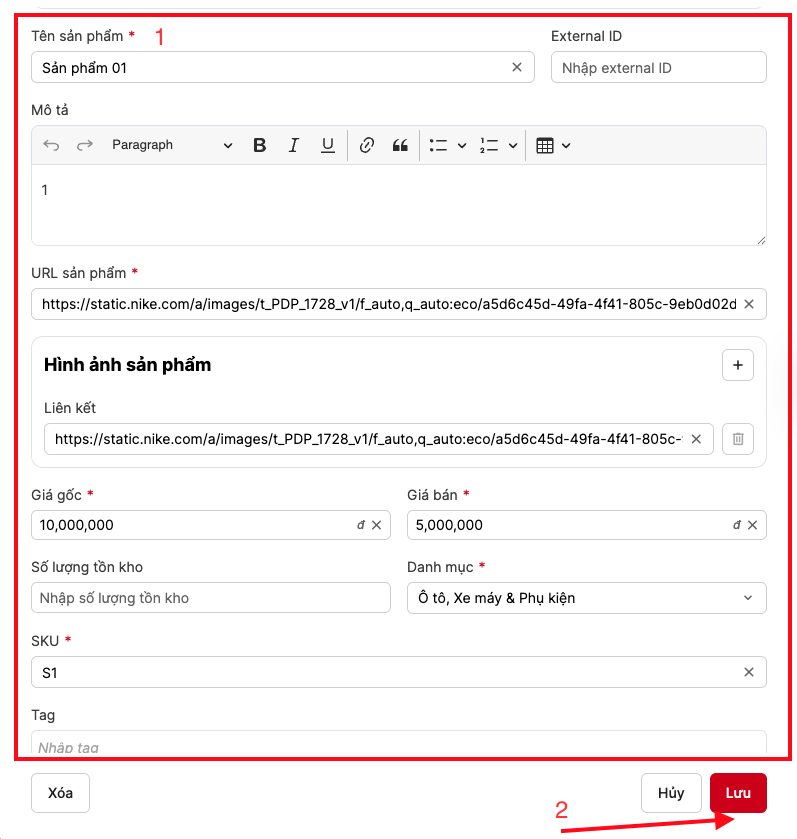
Sau khi điền đầy đủ các trường thông tin của sản phẩm đó, nhấn nút “Lưu” để hoàn tất tạo mới sản phẩm thủ công. Lúc này, thông báo “Sản phẩm được chỉnh sửa thành công.
” xuất hiện ở góc dưới bên phải màn hình, và các thông tin đã được cập nhật theo thông tin mới nhất.
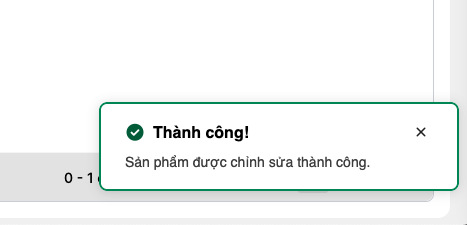
Chức năng Xóa sản phẩm #
Mục đích #
Chức năng giúp Brand xóa các sản phẩm đã chọn.
Cách sử dụng #
Bước 1: Từ màn hình chính, chọn Chiến dịch > Quản lý sản phẩm.
Bước 2: Brand chọn vào một hoặc nhiều sản phẩm muốn xóa.
Bước 3:Sau đó, Brand click vào nút “Xóa” trên thanh công cụ chính. (Hoặc, Brand có thể click vào tên sản phẩm để hiển thị lên màn hình chỉnh sửa sản phẩm và click Xóa. )
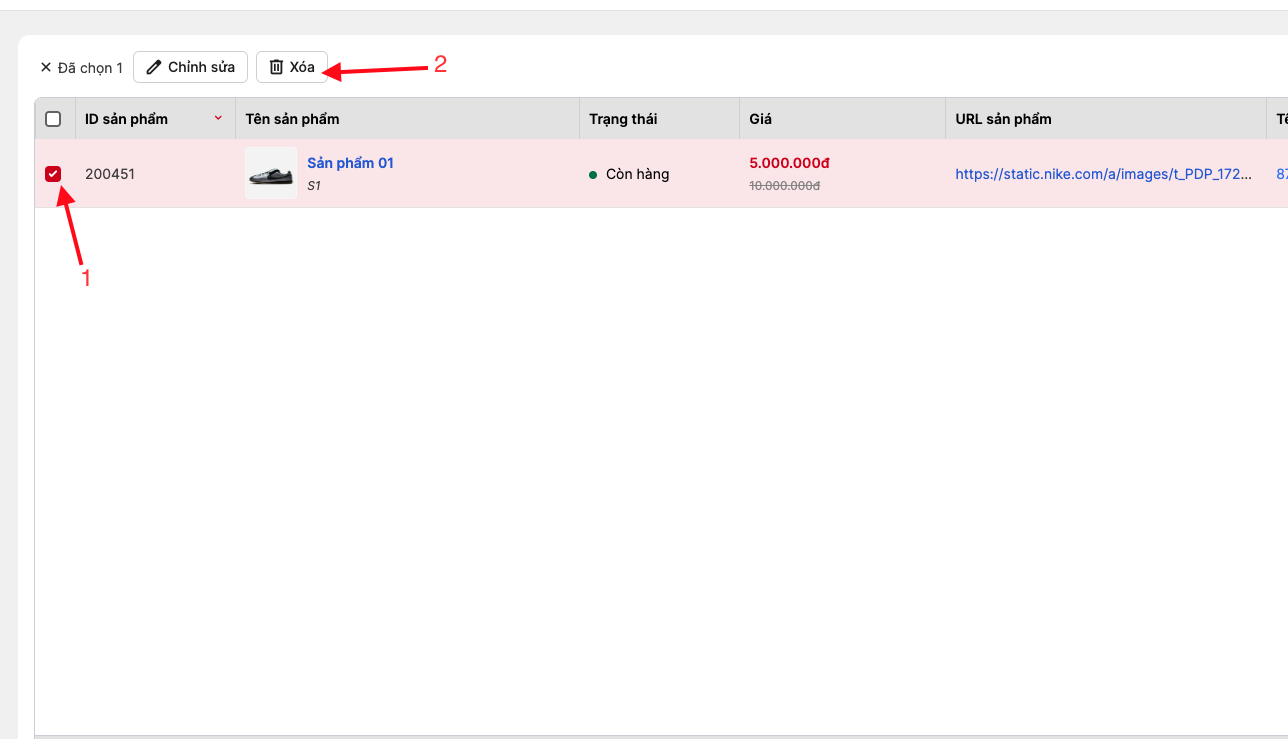
Bước 4: Sau click Xóa, hệ thống sẽ hiển thị thông báo xác nhận Xóa sản phẩm.
Bước 5: Lúc này, thông báo “Sản phẩm được xóa thành công.” xuất hiện ở góc dưới bên phải màn hình, và sản phẩm đã được xóa khỏi danh sách sản phẩm.